Summit K12 cuenta con muchas herramientas en línea que puedes utilizar mientras trabajas en evaluaciones o actividades. Estas herramientas están disponibles para apoyarte en nuestro programa. Las herramientas en línea que verás disponibles en Summit K12 variarán según el programa, el grado o el tipo de actividad en la que estés trabajando.
- Haz clic en el nombre de una herramienta para aprender cómo usarla.
- Haz clic en
para volver a la lista de herramientas.
Las herramientas en línea disponibles en Summit K12 incluyen:
A. Resaltador
B. Tachador
C. Marcador
D. Notas
E. Lupa
F. Calculadora
I. Diccionario
A. Resaltador 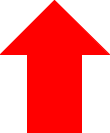
Puedes usar esta herramienta para resaltar palabras clave y frases.
1. Primero resalta el texto.
2. Haz clic en el botón .
3. Elige un color.
B. Tachador 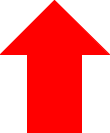
Puedes usar esta herramienta para tachar respuestas en las preguntas de opción múltiple.
1. Haz clic en el botón para activar el tachador. Cuando está activado, se verá así
.
2. Haz clic en una de las respuestas para tacharla con una línea roja.
3. Para deshacer el tachado, vuelve a hacer clic en la respuesta.
4. Haz clic en el botón para desactivar el tachador. Cuando está desactivado, se verá así
.
C. Marcador 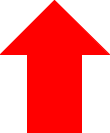
Puedes utilizar esta herramienta para marcar las preguntas que deseas revisar antes de terminar una evaluación.
1. Ve a la pregunta que quieres marcar.
2. Haz clic en el botón .
3. La pregunta se volverá de un color azul oscuro para mostrar que se ha marcado para revisión.
D. Notas 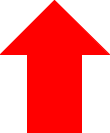
Puedes usar esta herramienta para apuntar ideas y pensamientos que tengas sobre una pregunta.
1. Haz clic en el botón para abrir el Bloc de notas.
2. Utiliza el teclado para escribir tus notas.
3. Haz clic y arrastra la parte superior del Bloc de notas para cambiar su ubicación.
4. Haz clic en la "X" del Bloc de notas para cerrarlo*.
*Las notas se guardarán aunque pases a la siguiente pregunta. Cualquier nota que hagas se guardará en la pregunta en la que se creó la nota.
E. Lupa 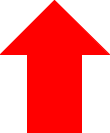
Puedes utilizar esta herramienta para cambiar el tamaño del texto de las preguntas en la página.
1. Haz clic en el botón para hacer el tamaño del texto de las preguntas y respuestas más grandes.
2. Puedes hacer el tamaño del texto más grande tan solo una vez.
3. Haz clic en el botón para volver el texto a su tamaño original.
F. Calculadora 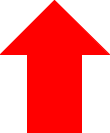
Tienes acceso a una calculadora básica, científica o gráfica.
1. Haz clic en el botón para abrir la calculadora.
2. Haz clic en la "X" de la calculadora para cerrarla.
*La calculadora se reiniciará una vez que pases a la siguiente pregunta. Los cálculos no se guardarán.
G. Materiales de referencia 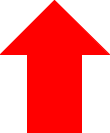
Tendrás acceso a una hoja de referencia en línea para los materiales del examen STAAR.
1. Haz clic en el botón para abrir la hoja de referencia de los materiales del examen STAAR.
2. La hoja se abrirá en una nueva pestaña como un archivo PDF de dos páginas.
H. Lector de línea
Tendrás acceso a un Lector de línea para pasajes y preguntas.
1. Haz clic en el icono para habilitar el Lector de línea. Cuando esté habilitado, se verá así
.
2. Haz clic en una línea de texto. Aparecerá un lector de línea azul claro y transparente.
3. Haz clic en la siguiente línea de texto para moverlo.
4. Haz clic en el icono para deshabilitar el Lector de línea. Cuando esté deshabilitado, se verá así
y el lector de línea desaparecerá.
I. Diccionario
Tendrás acceso a un Diccionario para los pasajes de lectura.
1. Haz clic en el icono para abrir el Diccionario.
2. Ingresa la palabra en el cuadro de búsqueda.
3. Selecciona el Diccionario.
4. Presiona el icono de reproducción para escuchar el audio de la palabra. No hay audio para la definición.
5. Haz clic y arrastra la parte superior del Diccionario para moverlo de ubicación.
6. Haz clic en la "X" del Diccionario para cerrarlo.
tags: spanish, student tools, herramientas, dicctionario, calculator, tools, herramientas, calculadora, lupa, magnify, line reader, help, ayuda.